著Selena Komez10月に更新された30、2018
[まとめ]:サムスンの電話システムがクラッシュし、リカバリモードでスタックしましたか? 心配しないでください。この記事では、ハードリセット、ソフトリセット、バッテリーの取り外しによって、起動画面でAndroidスマートフォンをリカバリモードから解除する方法と、データを失うことなくリカバリモードでスタックしたSamsungGalaxyスマートフォンを修正する方法について説明します。
人々はまた読んだ:
* パスコードなしでSamsung電話のロックを解除する方法
「助けて。 私のギャラクシーS5は回復モードで立ち往生私はそれを出すつもりはありません。 サムスンギャラクシーS5の異常な状態を修正する方法はありますか?
「SamsungGalaxyS6を再起動すると、セキュリティ違反が発生し、変更を過度に加えるには電話を再起動する必要があるという通知が届きました。 そこで、再起動ボタンを押すと、「RECOVERY BOOTING…。」という小さな青いテキストが表示されるまで、正常に再起動し始めました。5分経っても何も起こらなくなるまで、あまり考えていませんでした。 私はそれをさらに15分間、そして6分間放しました。 私は戻ってきましたが、それでも同じ画面でした。 デバイスの電源をオフにしてからオンにして、それで何ができるかを確認することにしましたが、何も起こりませんでした。 バッテリーを取り出して数分待ってから元に戻しましたが、Galaxy S6がまだリカバリモードでスタックしています。SamsungGalaxySXNUMXがリカバリモードでスタックしているのを修正するにはどうすればよいですか? ありがとうございました!"
Samsungデバイスは、さまざまな理由で起動画面に表示されないことがあります。
–システムアップデートが失敗しました。
– GooglePlayストアの外部にダウンロードされたマルウェア。
–バグのあるアプリケーション。
–新しいROMのフラッシュ、デバイスのルート化、デバイスのロック解除などのソフトウェアのカスタマイズ。
–メモリカードの誤動作。
上記の理由のすべてはあなたの電話が起動またはロゴ画面で動けなくなる可能性があります。 起動時の問題の根本的な原因を絞り込みたい場合は、次の3つのトリックを試してください。
最近新しいアプリケーションが携帯電話にインストールされている場合は、思い出してください。
–メモリカードを取り外し、電話が正常に再起動できるかどうかを確認します。
–最近電話をフラッシュ、ルート化、または更新した場合は思い出してください。
原因を突き止めたら、特定の解決策で問題をより効果的に解決できます。 ただし、原因がわからなくても大丈夫です。 以下にリストされているソリューションをXNUMXつずつ実行してください。 サムスンの携帯電話を復旧モードから解除します.
リカバリモードはセーフモードも呼び出します。これは、ほとんどのAndroidデバイスの機能であり、サードパーティのアプリやプログラムを使用せずに、元のデフォルト設定で電話を起動できます。 サムスンの携帯電話がフリーズしたり、ロード画面で動かなくなったりすることがあります。 これは、Androidオペレーティングシステムで実行されているSamsung電話の問題の一般的な問題です。 スマートフォンの電源が完全にオンにならない場合、Samsungのロゴが表示されてからフリーズする場合、またはスタック状態から抜け出せない場合は、希望があります。
ステップ1 Samsung Galaxy S7電話がオンになっている場合はオフにします。
手順2.「」を押し続けますボリュームを上げます"、"ホーム"と"出力」ボタンは、電話がオンになるまで同時に押します。 (ある種のAndroidスマートフォンの場合、「ホーム」ボタンは押せません。スキップして「」を押してください。ボリュームを上げます"と"出力」のみ。)
ステップ3.「ダウン量」を選択してメニューを選択し、「復旧モード"。
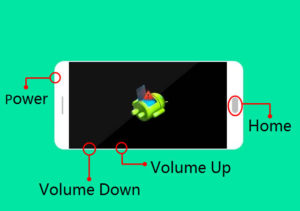
ヒント:Samsung Galaxy S9 / S8 / S7 / Note 8、Huawei、LG、Motorola、Google、Sony、HTCなど、ほぼすべてのAndroidユーザー向けの上記の方法。 ただし、携帯電話をハードリセットすると、携帯電話のデータが消去されます。 ただし、以下は最も安全な方法です クラッシュ、フリーズ、またはロックされたAndroid携帯を通常の状態に修正 データの損失ではなく、Windowsコンピュータでバックアップ用のデータを抽出します。
壊れたAndroidデータ抽出&修正ツール まさにあなたが探しているものです。 それはに最も簡単な解決策を提供します サムスンの携帯電話が回復モードで立ち往生するのを修正。 さらに、それはまた、のような任意の立ち往生の状況下でAndroidからデータを修正して抽出することができます Androidはリカバリモードで立ち往生、Androidはスタート画面で立ち往生、Androidは黒い画面で立ち往生、Androidはダウンロードモードで立ち往生。 テキストメッセージ、写真、通話履歴、音楽、ビデオなどを含む回復可能なデータ。
| サポートされるデバイス | |
| サムスンギャラクシーS |
S4:GT-I9500、GT-I9505、SCH-R970、SCH-R970C、SGH-I337M、SGH-M919、SPH-L720 S5:SM-G900F、SM-G900FQ、SM-G900I、SM-G900K、SM-G900L、SM-G900M、SM-G900P、SM-G900R4、SM-G900R6、SM-G900S、SM-G900T、SM-G900T1、 SM-G900W8 S6:SM-G9200、SM-G920F、SM-G920P、SM-G920T、SM-G925P、SM-G925T、SM-G925P、SM-G928P、SM-G928T |
| 三星銀河(注) |
注3:SM-N900、SM-N9002、SM-N9005、SM-N9006、SM-N9007、SM-N9008 SM-N9008V、SM-N900S 注4:SM-N9100、SM-N9106W、SM-N9108W、SM-N9109W、SM-N910F、SM-N910G、SM-N910H、SM-N910K、SM-N910L、SM-N910P、SM-N910P、SM-N910P、SM-N4P、SM-N910P、 、SM-N910S、SM-N910T、SM-N910U、SM-N910V、SM-N8WXNUMX 注5:SM-N920C、SM-N920G、SM-N920I、SM-N920K、SM-N920P、SM-N920R920、SM-N4S、SM-N920T、SM-N920W920 |
| 三星銀河タブ | タブプロ10.1:SM-T525 |
ステップ1 回復モードで立ち往生しているギャラクシーS7をPCに接続します
まず第一に、回復モードで立ち往生あなたのサムスンをコンピュータに接続してください。 Broken Android Data Recoveryプログラムを実行して、[]をクリックします。 Broken Android Phoneのデータ抽出をクリックしてから、デバイスの修正"

ステップ2 復元するファイルの種類を選択する
復元したい項目を選択します。 しかし回復の選択はSamsungからのとりわけ連絡先、テキストメッセージ、写真、ギャラリー、音楽、ビデオおよび文書を含む。

ステップ3 Samsungのスタックタイプを選択
デバイスに一致するスタック状況を選択する必要があります。 ここでは、「その他"

ステップ4 Samsungの電話モデルを選択してください
スクリーンショットが示すように、プログラムはインターフェースに入ります。 お使いのSamsungに一致する電話モデルを選択してください。 ここでは、「ギャラクシーS7"

ステップ5 Samsungをダウンロードモードにする
ガイドに従って、Samsungをダウンロードモードにします。電話の電源を切ります>音量を下げる+ホームボタン+電源ボタン>音量を上げるを押してダウンロードモードに入ります。

その後、お使いの携帯電話は正常に「ダウンロードモード」に入ります。

壊れたAndroidのデータ復旧プログラムは、通常の状態に戻すことができますあなたの立ち往生サムスンのデバイスを復元するための回復パッケージをダウンロードします。 数秒後、電話は通常どおり再起動します。 それからあなたはデバイスが機能するかどうかを確認する必要があります。
ステップ6 Galaxy S7からのデータのプレビューと復元
これで、Galaxy S7から選択したデータをプレビューしてコンピュータに復元するためのデータを選択する必要があります。

サムスンのロゴに固執するサムスンギャラクシーS7を修正する方法
ダウンロードモードでSamsung Stuckを修正する方法
壊れたサムスンギャラクシーS6 / S7からデータを回復する方法
プロンプト: 次のことを行う必要があり ログイン あなたがコメントすることができる前に。
まだアカウントがありません。 ここをクリックしてください 登録.
コメントはまだありません 何か言って...